Si tienes una tienda online, en la mayoría de los países estás legalmente obligado a recaudar impuestos sobre las ventas. Pero los impuestos varían según el país, el estado y la región, por lo que calcular las tasas de impuesto adecuadas para sus productos y servicios puede resultar bastante complicado. 🤯
Vendemos a clientes de todo el mundo, así que nos hemos enfrentado a los mismos retos.
Por suerte, existen plugins para WordPress que facilitan enormemente la recaudación automática de impuestos, independientemente del tipo de producto que vendas.
Por ejemplo, nosotros usamos Easy Digital Downloads para vender nuestro software y plugins, y nos encanta porque hace que la recaudación de impuestos sea pan comido. Pero si vendes productos físicos o servicios, entonces puede que necesites una herramienta diferente como WooCommerce.
En este artículo, le mostraremos cómo cobrar impuestos por pagos de Stripe en WordPress, paso a paso, para todos los escenarios más comunes.
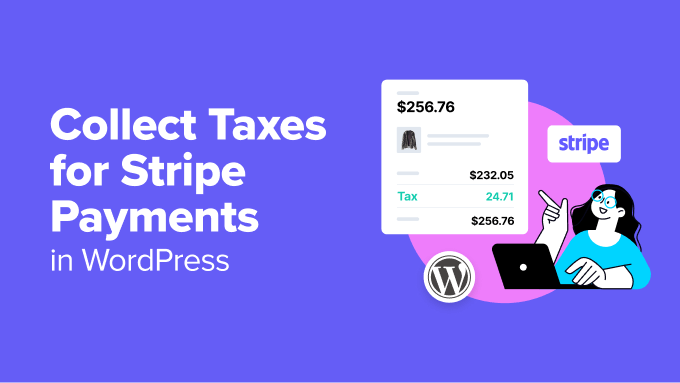
¿Por qué cobrar impuestos para los pagos de Stripe en WordPress?
Cuando se tiene un negocio en Internet, recaudar impuestos no es sólo una buena práctica. También es una obligación legal.
Tanto si vende productos físicos como descargas digitales o servicios de suscripción, debe cobrar los impuestos correspondientes al finalizar compra / pago para cumplir con la legislación local, estatal e internacional.
No hacerlo podría acarrear cuantiosas sanciones y también perjudicar la reputación de su empresa.
Por lo tanto, cobrar impuestos por todos sus pagos de Stripe en WordPress no es negociable.
Tenga en cuenta, no obstante, que los impuestos también son una parte importante de la experiencia del usuario.
Si calcula y muestra claramente los impuestos al finalizar la compra, es menos probable que los clientes se sientan sorprendidos o frustrados por los totales del pago final. Además, les demuestra que su negocio es legítimo y simplifica el proceso de contabilidad.
Dicho esto, veamos cómo cobrar fácilmente los impuestos de los pagos de Stripe en WordPress.
Vamos a tratar algunos métodos diferentes, y puedes utilizar los enlaces rápidos que aparecen a continuación para saltar al que quieras utilizar:
Recaudar impuestos para suscripciones, servicios y productos individuales (WP Simple Pay)
Si vende suscripciones, servicios o productos sueltos en su sitio web, la forma más fácil de ganar dinero y recaudar impuestos es crear un sencillo formulario de pago.
Para ello, recomendamos WP Simple Pay. Nos encanta porque viene con un montón de diferentes plantillas de pago prefabricadas, un maquetador de formularios intuitivo y una completa protección contra el Spam.
Mientras probábamos el plugin, descubrimos que sus características de tasa de impuesto fija y automática son muy útiles para recaudar impuestos. La opción de tasa de impuesto fija le permite establecer una tasa de impuesto manualmente, lo que funciona muy bien si usted se centra en una región con normas fiscales estables.
Por otra parte, la característica de tasa de impuesto automática calcula y aplica la tasa correcta en función de la ubicación del cliente, guardando o ahorrando tiempo y reduciendo el riesgo de errores.
Para más detalles sobre nuestra experiencia con el plugin, vea nuestra reseña detallada de WP Simple Pay.
Para empezar, primero, necesitas instalar y activar el plugin WP Simple Pay. Para obtener más información, consulte nuestro tutorial sobre cómo instalar un plugin de WordPress.
☝ Nota: WP Simple Pay tiene un plan gratuito. Sin embargo, necesitará la versión pro para desbloquear la característica de recaudación de impuestos.
Después de activar el plugin, aparecerá en su pantalla un asistente de configuración. Solo tienes que hacer clic en el botón “Empecemos”.

A continuación, tienes que añadir la clave de licencia de tu plugin.
Puedes obtener esta información en tu cuenta del sitio web de WP Simple Pay. Después de introducir su clave de licencia, haga clic en el botón “Activar y continuar”.

A continuación, conecte su cuenta de Stripe con WP Simple Pay. Tenga en cuenta que el plugin no funcionará a menos que lo conecte con una cuenta de Stripe nueva o existente.
Para empezar, haz clic en el botón “Conectar con Stripe” y accede a tu cuenta. Para más detalles, consulta nuestro tutorial sobre cómo aceptar pagos de Stripe en WordPress.

Una vez que haya conectado correctamente su sitio web con Stripe, el asistente de configuración le pedirá que configure sus correos electrónicos.
En este punto, puede activar opciones para recibir avisos por correo electrónico de recibos de pago, próximas facturas y notificaciones de pago. También deberá introducir la dirección de correo electrónico en la que desea recibir estos mensajes.
Por último, sólo tienes que hacer clic en el botón “Guardar y continuar”. A continuación, puede completar los demás pasos y salir del asistente de configuración.

Una vez hecho esto, vaya a la página WP Simple Pay ” Formas de Pago desde el escritorio de WordPress.
A continuación, haga clic en el botón “Crear su formulario de pago”.

Accederá a la pantalla “Seleccionar una plantilla”. Aquí verá un anuncio / catálogo / ficha de plantillas.
Puede elegir una plantilla adecuada al hacer clic en el botón “Usar plantilla” situado debajo de ella. Para este tutorial, utilizaremos la plantilla sencilla ‘Formulario de pago’.

Después de elegir una plantilla, el maquetador de formularios de WP Simple Pay se abrirá en tu pantalla. Aquí, puedes empezar añadiendo un título y una descripción para tu formulario.
A continuación, seleccione el tipo de formulario como “Formulario de pago in situ”.

Ahora, dirígete a la pestaña “Campos de formulario”. Aquí encontrarás un menú desplegable en el que podrás añadir un nuevo campo de formulario.
Una vez hecho esto, haga clic en la nueva opción añadida para ampliar los ajustes y personalizarlos según sus necesidades. También puedes arrastrar y soltar los campos para reorganizarlos como quieras.
Estos campos aparecerán en su formulario de pago, así que asegúrese de añadir todos los campos de formulario necesarios para recopilar los datos que necesita de sus clientes.
Por ejemplo, si desea mostrar tasas de impuesto basadas en la ubicación del cliente, tendrá que añadir un campo de dirección. De este modo, los clientes tendrán que indicar su dirección de inicio / página de inicio al realizar una compra.
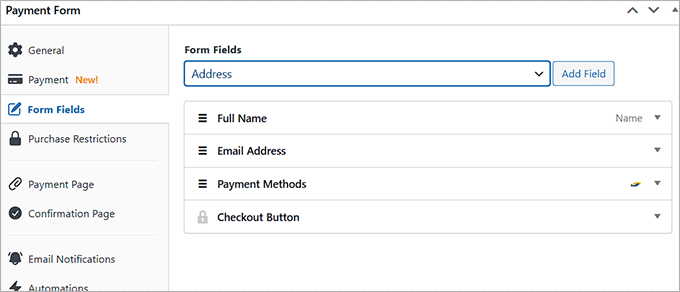
Una vez hecho esto, cambie a la pestaña “Pago” y añada un precio para su producto. También puede añadir varios productos al hacer clic en el botón “Añadir precio”.
Por otro lado, si tiene previsto vender servicios de suscripción, seleccione la opción “Suscripción” y empiece a añadir diferentes niveles.
Cuando esté listo, desplácese hacia abajo hasta la sección “Métodos de pago” para elegir opciones como débito directo ACH, tarjeta, Klarna, Affirm, Cash App y Bancontact para aceptar pagos de Stripe.
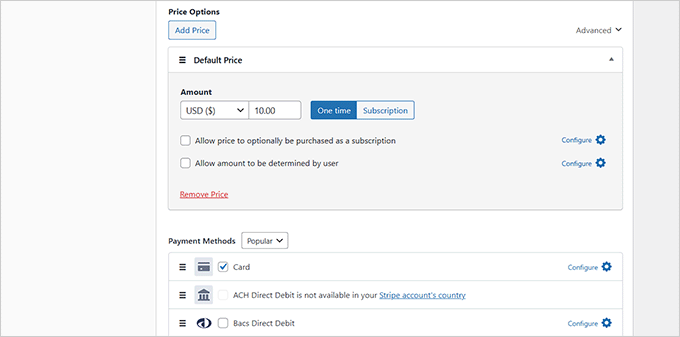
Una vez hecho esto, diríjase a la sección “Recaudación de impuestos”. Aquí puede seleccionar uno de los dos métodos de recaudación de impuestos según sus preferencias.
Le explicaremos cómo añadir una tasa / tarifa de impuesto fija y una tasa de impuesto automática a su formulario de pago.
Método 1: Añadir tasa de impuesto fija para sus pagos de Stripe (Vender en una región)
En esta sección explicaremos cómo recaudar impuestos si vende en una sola región. Esta es una gran opción si vende y envía productos solo en una pequeña región con impuestos uniformes, como un estado o una provincia.
👋 Nota: Vaya a la siguiente sección si desea recaudar impuestos en varias ubicaciones con diferentes tasas de impuesto.
Para ello, deberá definir manualmente la tasa de impuesto de sus productos.
En primer lugar, debe abrir la pestaña ‘Pago’ en los ajustes de WP Simple Pay. A continuación, elija la opción “Tasas de impuesto fijas” en el menú desplegable Recaudación de impuestos.
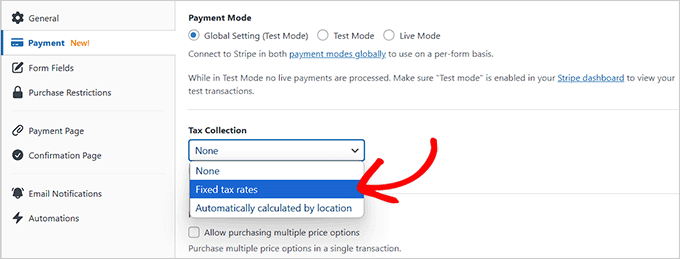
Una vez hecha la selección, basta con hacer clic en el botón “Guardar borrador” del formulario.
A continuación, visite la página WP Simple Pay ” Ajustes ” General desde el escritorio de WordPress y cambie a la pestaña ‘Impuestos’.
Marque / compruebe la casilla “Activar” situada junto a la opción “Tasas de impuesto globales”. Esto abrirá algunos ajustes nuevos en la página, donde tiene que hacer clic en el botón ‘Añadir tarifa’.
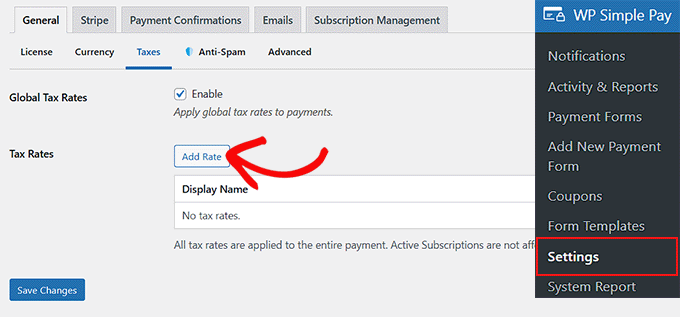
Ahora puede añadir un nombre y una tasa de impuesto para sus productos o servicios en la ventana emergente.
A continuación, debe especificar si desea que el impuesto se calcule de forma inclusiva o exclusiva.
Si elige el impuesto incluido, el impuesto obligatorio se incluirá automáticamente en el precio total del elemento / artículo.
Mientras tanto, con impuestos exclusivos, los clientes podrán ver el desglose del coste total de la compra. Esto incluirá un subtotal con el precio base y una línea separada que muestra el impuesto sobre las ventas.
Le recomendamos que elija un impuesto exclusivo para que sus clientes no piensen que les está cobrando de más.
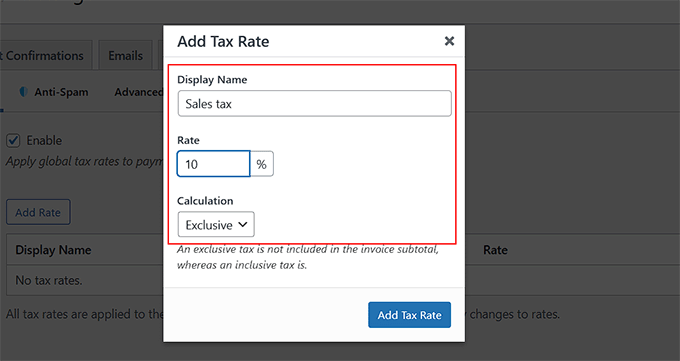
Una vez hecha su elección, sólo tiene que hacer clic en el botón “Añadir tasa de impuesto”. El mensaje / ventana emergente se cerrará automáticamente. A continuación, haga clic en el botón “Guardar cambios” para establecer los ajustes.
Ahora, abra de nuevo su formulario y visite la sección “Página de pago” en la columna de la izquierda.
Aquí puede marcar la casilla “Activar una página de pago dedicada” para crear una página de formulario de pago personalizada. Para personalizar el formulario, puede añadir un enlace permanente, una combinación de colores, una imagen y texto a pie de página.

Por último, haga clic en el botón “Publicar” para guardar los ajustes.
Ahora puede visitar su sitio web para ver el formulario de pago con una tasa de impuesto fija.
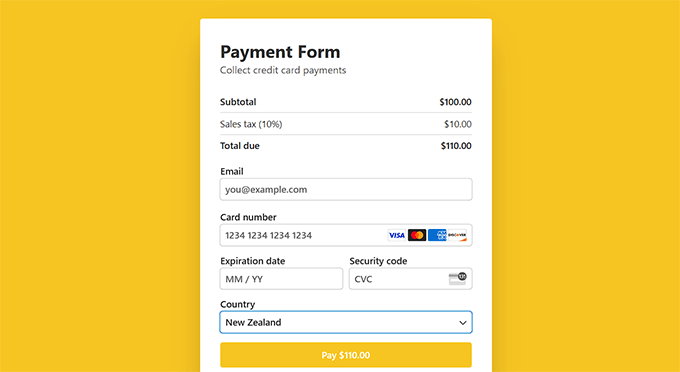
Sin embargo, si desea añadir este formulario a una página existente, sólo tiene que hacer clic en el botón “Publicar” después de añadir la tasa de impuesto.
A continuación, abra una página existente desde su escritorio de WordPress y haga clic en el botón “Añadir bloque”.
Una vez que se abra el menú de bloques, localiza y añade el bloque WP Simple Pay y elige el formulario que acabas de crear en el menú desplegable.

A continuación, haga clic en el botón “Actualizar” o “Publicar” para guardar los cambios.
Ha añadido un formulario de pago con una tasa de impuesto fija a una página de WordPress existente.
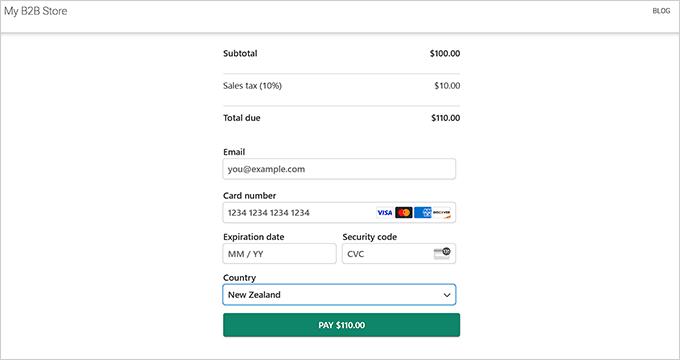
Entradas relacionadas: Si estás estableciendo impuestos en WordPress, entender las tendencias de pago online puede ayudarte a optimizar tu proceso de finalizar compra / pago. Marque / compruebe nuestra entrada sobre estadísticas, datos y tendencias de pago importantes para mantenerse informado.
Método 2: Añadir tasa de impuesto automática para sus pagos de Stripe (Venta en múltiples ubicaciones)
Si desea configurar automáticamente la tasa de impuesto para sus clientes en función de su ubicación, entonces este método es para usted. Es ideal si vendes en varios países y regiones.
Para ello, debe elegir la opción ‘Calculado automáticamente por ubicación’ del menú desplegable ‘Recaudación de impuestos’ en el maquetador de formularios de WP Simple Pay.
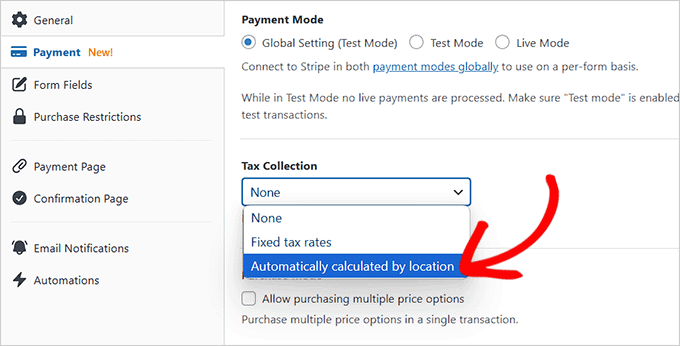
Una vez hecho esto, tendrás que visitar el Escritorio de tu cuenta de Stripe para activar la recaudación automática de impuestos. Desde aquí, puedes supervisar las diferentes regiones en las que tu negocio está cruzando el umbral de impuestos.
A continuación, puede añadir el registro y empezar a recaudar impuestos para estas ubicaciones fácilmente.
No obstante, recuerde confirmar su dirección de origen y seleccionar una categoría de impuestos por defecto para garantizar un cálculo de impuestos preciso para su empresa.
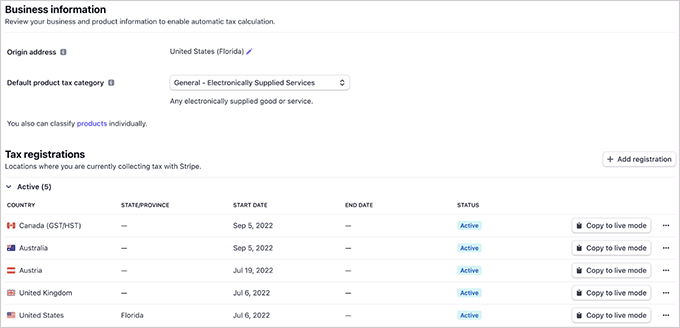
Ahora, cuando vuelva a su escritorio de WordPress, observará que al elegir esta opción se han abierto algunos ajustes nuevos en la sección “Recaudación de impuestos”.
Aquí tiene que elegir una categoría fiscal para el producto o servicio que está vendiendo en el menú desplegable “Categoría fiscal”.
Por ejemplo, si vende productos para el cuidado de la piel, puede elegir esa opción.
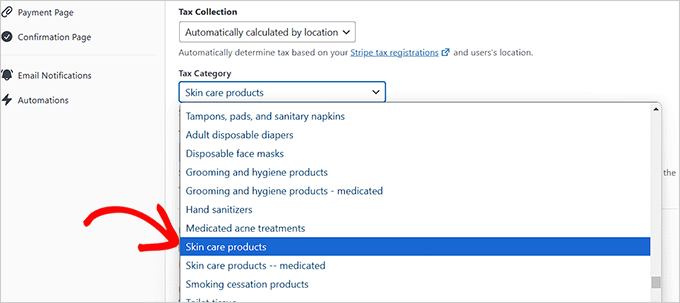
A continuación, decida si desea mostrar los impuestos de forma inclusiva o exclusiva. Si elige la opción inclusiva, el impuesto se incluirá en el precio total del producto.
En cambio, si selecciona la opción exclusiva, el importe del impuesto se mostrará por separado. El subtotal mostrará el precio base de la transacción, y habrá una línea separada para el impuesto sobre las ventas.
Le recomendamos que utilice la opción exclusiva, ya que es más transparente para sus clientes.
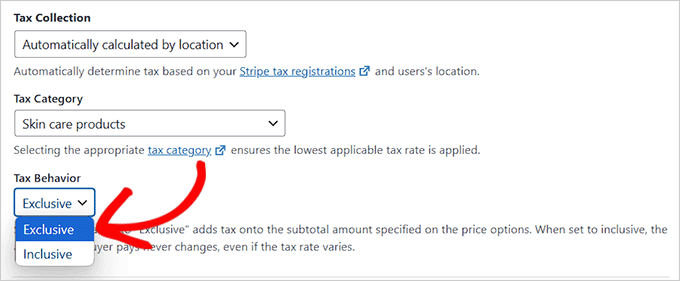
Una vez hecho esto, puede dirigirse a la sección “Página de pago”.
Marque la casilla “Activar una página de pago dedicada” si desea que el plugin genere una página de pago personalizada. A continuación, personaliza tu página como quieras.

Cuando estés listo, haz clic en el botón “Publicar” para guardar los cambios.
Ahora, visite su sitio web para ver el formulario de pago con cálculo automático de impuestos en acción.
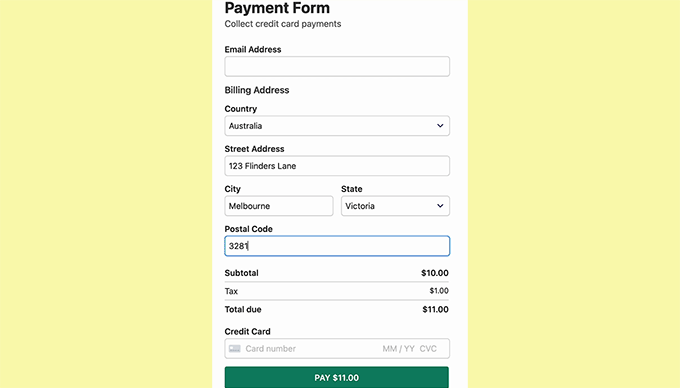
Por otra parte, si no desea que el plugin genere una página de pago completamente nueva, sólo tiene que hacer clic en el botón “Publicar” después de configurar los ajustes de impuestos.
Después, para añadir su formulario de pago a una página preexistente, sólo tiene que abrirla con el editor de bloques y elegir el bloque WP Simple Pay del menú.
A continuación, seleccione el formulario que ha creado en el menú desplegable del bloque.

Después, haga clic en el botón “Actualizar” o “Publicar” para guardar los cambios.
Ahora, visite su sitio para ver el formulario de pago de Stripe con un campo de cálculo automático de impuestos.
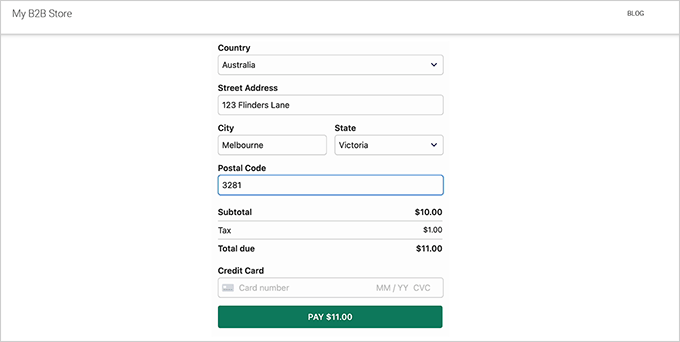
💡 Consejo de experto: ¿Vendes a clientes de todo el mundo? Entonces, querrás asegurarte de que tu sitio cargue rápidamente para los visitantes, sin importar su ubicación. En WPBeginner, ofrecemos Servicios de Optimización de la Velocidad del Sitio para asegurar que tu sitio siempre funcione sin problemas. Para obtener más información, consulte nuestra página WPBeginner Pro Services.
Recaudar Impuestos para Productos Físicos (WooCommerce)
Si gestionas una tienda online con múltiples productos físicos, los formularios de pago no te ofrecerán el enfoque más sencillo. Probablemente necesitarás más características y herramientas de comercio electrónico.
En ese caso, te recomendamos que utilices WooCommerce. Este plugin gratuito de comercio electrónico hace que sea súper fácil vender tus productos físicos, aceptar pagos a través de Stripe y cobrar impuestos por esos pagos.
Hemos trabajado mucho con esta herramienta, así que la conocemos como la palma de nuestra mano. Para más información sobre lo que puede hacer, marca / comprobar nuestra detallada reseña WooCommerce.
¿Y lo mejor? Gracias a las características integradas de WooCommerce, puedes calcular automáticamente el impuesto sobre las ventas en función de la ubicación de tu tienda y de dónde se encuentren tus clientes.
Además, es compatible con diferentes tasas de impuesto, incluidos los impuestos estatales, nacionales e incluso específicos de cada ciudad.
Para empezar, tendrás que instalar y activar el plugin WooCommerce. Para obtener más información, consulta nuestro tutorial sobre cómo instalar un plugin de WordPress.
Después de activar la herramienta, puedes establecer tu tienda WooCommerce para empezar a vender productos. También tendrás que conectar Stripe con WooCommerce para cobrar los pagos.
Consulta nuestra completa guía de WooCommerce si necesitas ayuda con el proceso.

Una vez que su tienda esté establecida, necesita visitar la página WooCommerce ” Ajustes ” General desde el Escritorio de WordPress y desplazarse hacia abajo hasta la sección ‘Activar Impuestos’.
Basta con marcar la casilla de al lado y hacer clic en el botón “Guardar cambios”.
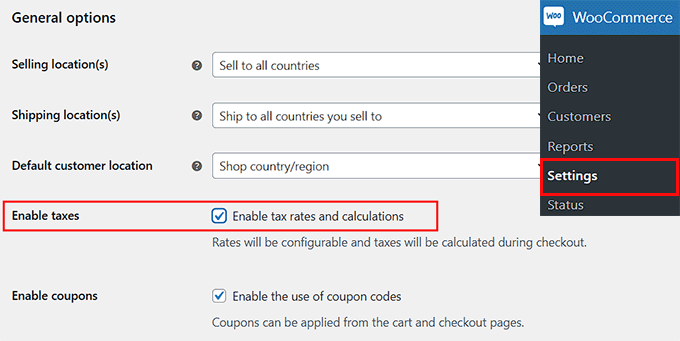
Una vez hecho esto, aparecerá una pestaña “Impuestos” en el menú superior. Cuando visite esa página, empezará por decidir cómo quiere mostrar los impuestos.
Puede elegir mostrar los impuestos exclusivamente, lo que significa que se mostrarán por separado al finalizar compra / pago en lugar de estar incluidos en el precio del producto. Esto garantiza que los clientes vean exactamente cuántos impuestos están pagando antes de completar su compra.
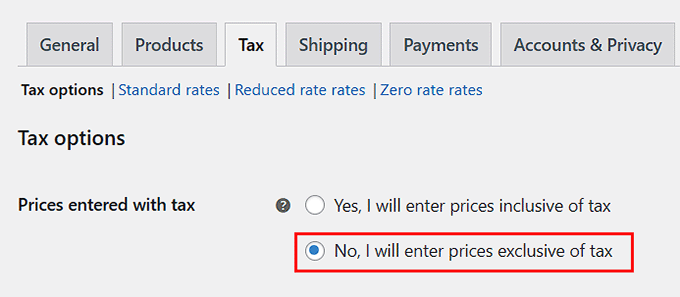
También puede elegir mostrar los precios de forma inclusiva.
Esto significa que el precio que introduzcas en la sección ‘Datos del producto’ de tu producto WooCommerce ya incluirá impuestos.
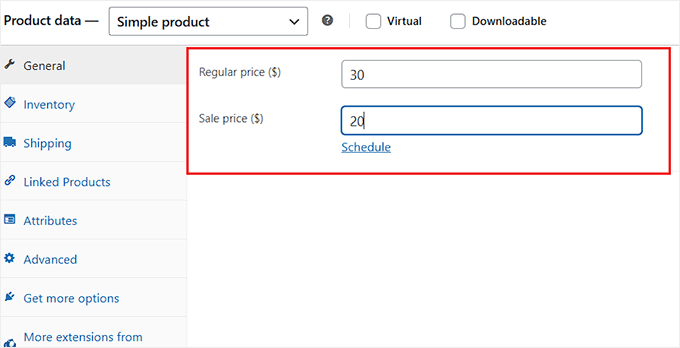
A continuación, deberá establecer cómo se calculan los impuestos. Para ello, abra el menú desplegable “Calcular impuestos en función de” y seleccione una opción.
Puede elegir calcular los impuestos en función de la dirección de envío del cliente, lo que es ideal si envía a diferentes regiones con distintas tasas de impuesto.
Por otro lado, seleccione la dirección de facturación si prefiere utilizar la dirección que su cliente introduce para el pago.
También existe la opción de utilizar la ubicación base de su tienda, lo que simplifica las cosas aplicando su tasa de impuesto local a todos los pedidos.
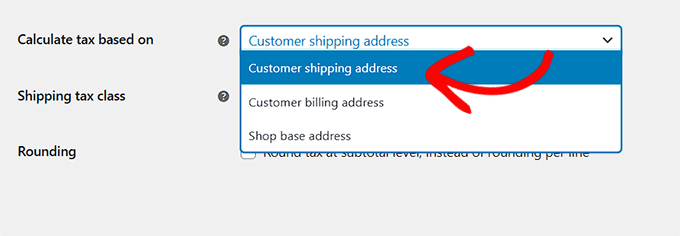
Después de eso, es hora de cambiar la clase de impuesto de envío. En esta sección, puedes elegir cómo WooCommerce debe calcular el impuesto sobre el coste del envío.
Por ejemplo, si elige “Clase de impuesto de envío basada en los elementos del carrito”, el coste del impuesto de envío se calculará en función de la clase de impuesto asignada al producto que se envía.
Si elige la clase de impuesto “Estándar”, la tasa de impuesto por defecto que haya establecido para el producto también se aplicará a la tasa de envío.
La clase de impuesto reducido es para artículos que tienen una tasa de impuesto más baja, como ciertos productos alimenticios o libros, dependiendo de su región.
Por último, la clase sin impuestos no aplica ningún impuesto a los envíos, lo que puede ser útil si ofrece promociones de envíos libres de impuestos.
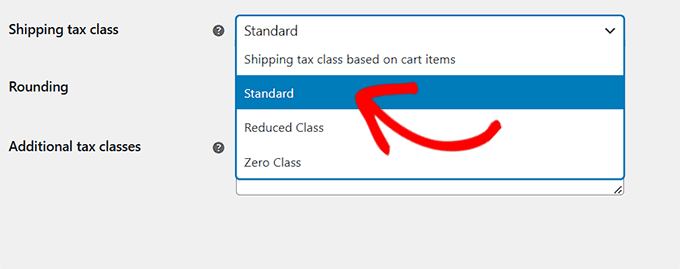
A continuación, le recomendamos que marque / compruebe la casilla situada junto a “Redondear el impuesto a nivel de subtotal, en lugar de redondear por línea”.
Esto significa que los impuestos se redondearán en función del subtotal de todo el pedido / orden en lugar de cada línea de producto individual.
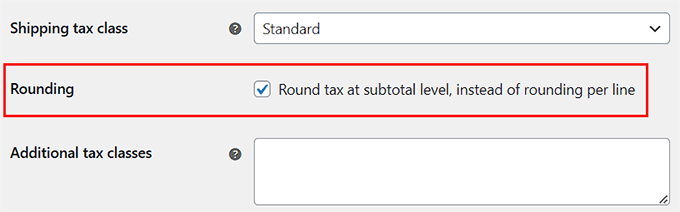
Ahora puede ajustar el resto de los ajustes para adaptarlos a las necesidades de su tienda.
Una opción clave es decidir cómo mostrar los precios en sus páginas de tienda, carrito y finalizar compra / pago.
Puede elegir entre mostrar los precios con impuestos incluidos, para que los clientes vean el importe final por adelantado, o sin impuestos, lo que añade transparencia al mostrar los impuestos por separado.
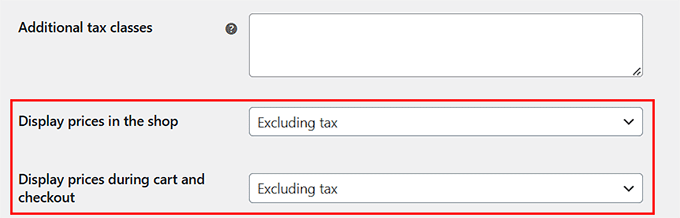
Además, puede establecer el ajuste “Sufijo de visualización de precios” para añadir texto después de los precios de los productos. Esto puede ayudar a mostrar a los clientes si el impuesto está incluido o excluido en el precio que ven.
Por ejemplo, si introduce “Precio IVA incl.: {price_including_tax}”, su tienda mostrará algo como Precio IVA incl.: 50,40 €.
A continuación, cambie los ajustes de “Mostrar totales de impuestos” para controlar cómo aparecen los impuestos al finalizar la compra / pago. Puede elegir mostrar todos los impuestos como un único total o mostrar cada impuesto como un anuncio / catálogo / ficha.
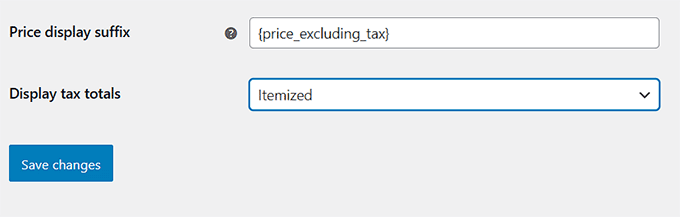
Si eliges la opción “Como un único total”, WooCommerce combinará todos los impuestos aplicables en un único importe total. Los clientes verán una sola línea de impuestos en lugar de desgloses separados.
Por ejemplo, si un producto tiene varias tasas / impuestos (como el impuesto estatal y el impuesto local), todos ellos se fusionarán y simplemente se mostrarán como “Impuestos” al finalizar la compra / pago. Esto mantiene las cosas limpias y simples.
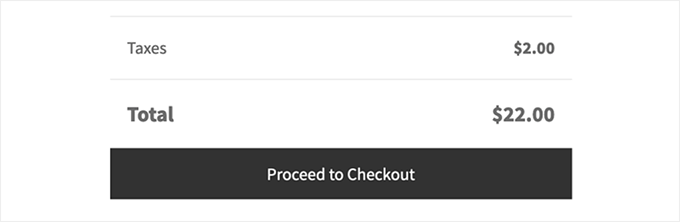
Por otro lado, si lo estableces en ‘Detallado’, los clientes verán cada tasa de impuesto por separado. Esto significa que WooCommerce mostrará cada impuesto aplicable, como los impuestos estatales y locales, en sus propias líneas.
Esto proporciona más transparencia, para que los clientes sepan exactamente lo que están pagando. Los nombres de los impuestos mostrados serán los que introduzcas en tus ajustes de WooCommerce.
Te explicaremos cómo hacerlo en el siguiente paso. Cuando hayas terminado, haz clic en el botón “Guardar cambios” para guardar los ajustes.
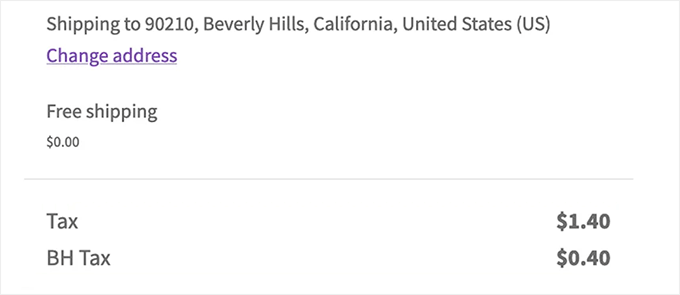
A continuación, pase a la página “Tarifas normales” desde la parte superior y haga clic en el botón “Insertar fila”.
Ahora puede añadir el código de país, el código de estado, el código postal, el nombre de la ciudad y la tasa de impuesto de cada lugar en el que desee recaudar impuestos.
Si solo quieres cobrar impuestos según la ubicación de tu tienda, entonces solo tendrás que añadir una fila. También puedes añadir un nombre de impuesto para cada fila para poder diferenciarlos fácilmente.
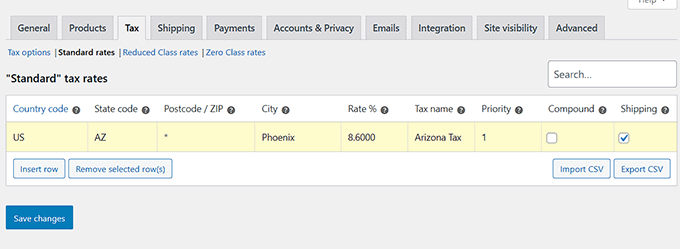
Si selecciona la opción detallada en la sección “Mostrar totales de impuestos”, el nombre que elija para cada línea de impuestos será el que se muestre en la página finalizar compra / pago.
Por ejemplo, si establece tasas de impuesto separadas para bienes y servicios (GST) y provincias (PST), esas etiquetas exactas aparecerán en el resumen del pedido.
Por último, haz clic en el botón “Guardar cambios”.
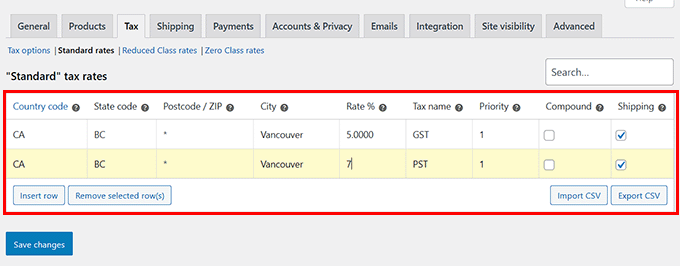
Ahora, visite su tienda WooCommerce para ver la tasa de impuesto mostrada en su página de finalizar compra / pago.
Según los ajustes que haya establecido, la tasa / tarifa también puede aparecer en la página del producto y del carrito.
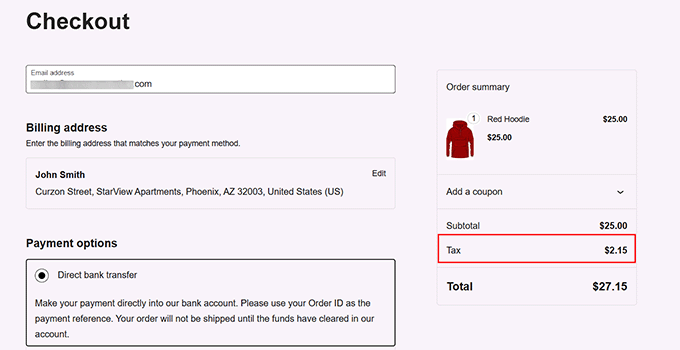
Recaudación de impuestos para productos digitales (Easy Digital Downloads)
Si desea cobrar impuestos al vender sus productos digitales a través de Stripe, entonces Easy Digital Downloads (EDD) es la mejor opción.
Este plugin está diseñado específicamente para la venta de productos digitales y ofrece una recaudación de impuestos perfecta, incluso para las transacciones de Stripe. El plugin lo gestiona todo, desde establecer tarifas hasta generar informes, facilitando la gestión de impuestos a las tiendas.
Utilizamos EDD para vender nuestros plugins y software. Por lo tanto, hemos visto de primera mano lo fácil que es cobrar los pagos de Stripe y gestionar los impuestos. Para obtener más información, consulte nuestra reseña / valoración completa de Easy Digital Downloads.
En primer lugar, debe instalar y activar el plugin Easy Digital Downloads. Para obtener más instrucciones, consulte nuestra guía sobre cómo instalar un plugin de WordPress.
☝️ Nota: EDD tiene un plan gratuito. Sin embargo, la actualización a la versión Pro le dará acceso a características como informes avanzados, integración con el marketing por correo electrónico, restricción de contenidos y mucho más.
Una vez activado el plugin, tendrá que establecer su tienda, añadir productos y conectar Stripe con el plugin.
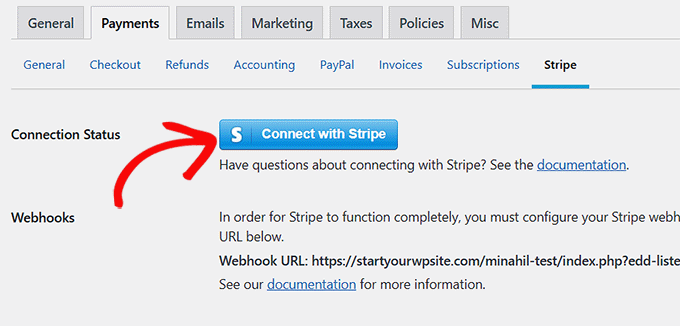
Para empezar, siga nuestra guía para principiantes sobre cómo vender descargas digitales en WordPress.
Una vez hecho esto, diríjase a la página Descargas ” Ajustes ” Impuestos en la barra lateral de administración de WordPress.
Aquí, active la opción “Impuestos” marcando la casilla de al lado.
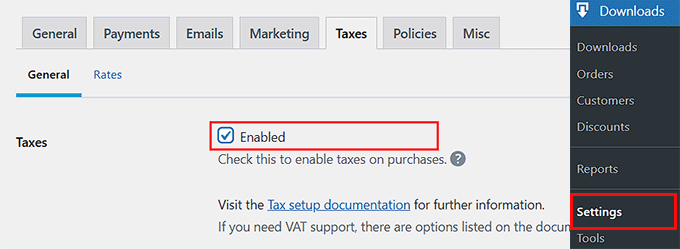
A continuación, elija si desea mostrar los impuestos de forma exclusiva o inclusiva.
Si elige “Sí, introduciré los precios con impuestos incluidos”, el precio que introduzca en los datos de un producto será el importe total que pagará el cliente después de impuestos.
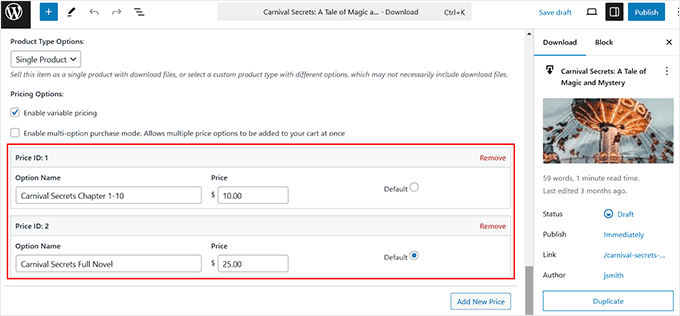
Así, si usted establece el precio de un producto en $20, el cliente pagará $20 al finalizar compra / pago. La cantidad exacta que se destinará a impuestos se calculará automáticamente.
Si selecciona “No”, el precio introducido en la pantalla de edición del producto no incluirá el importe del impuesto.
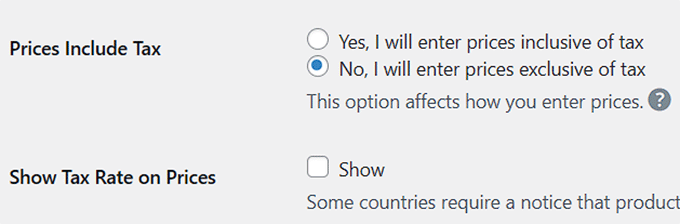
A continuación, le recomendamos que marque / compruebe la opción “Mostrar tasa de impuesto en los precios”. De este modo, el cliente verá la cantidad que debe pagar en concepto de impuestos debajo del botón de compra.
A continuación, decida cómo desea mostrar los precios de los productos en la página de finalizar compra / pago. Puede elegir mostrar los precios con impuestos incluidos, lo que significa que el precio total que verán los clientes tendrá impuestos añadidos.
O bien, puede mostrar precios sin impuestos, donde el precio mostrado es sólo el importe del producto antes de impuestos (también llamado subtotal). El impuesto se añadirá por separado al finalizar la compra / pago.
Por último, haz clic en el botón “Guardar cambios” para establecer los ajustes.
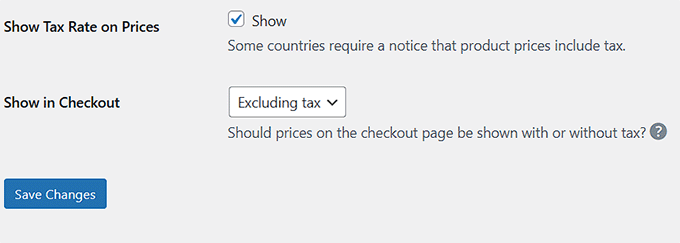
Ahora, cambie a la sección “Tasas” de la parte superior. Aquí puede añadir tasas de impuesto para países concretos o estados/provincias de esos países.
Para ello, elija un país/estado en el menú desplegable y añada su tasa de impuesto. A continuación, haga clic en el botón “Añadir tasa”.
Puedes repetir este paso tantas veces como quieras.
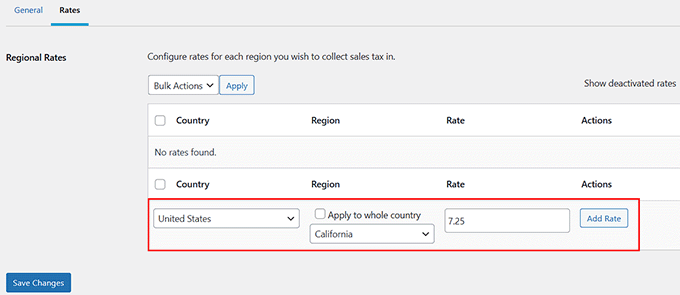
Cuando hayas terminado, sólo tienes que hacer clic en el botón “Guardar cambios”.
Ahora, sólo tiene que visitar su tienda de productos digitales para comprobar cómo se están cobrando los impuestos para los pagos de Stripe.
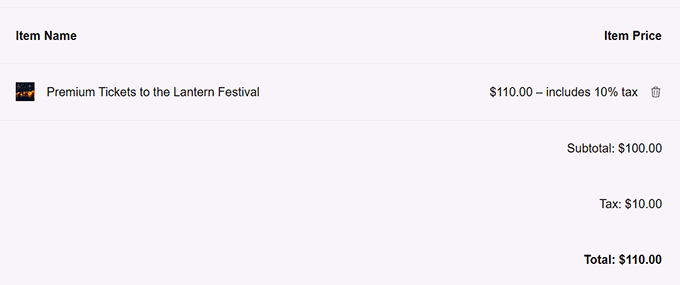
Bonificación: Cree facturas atractivas para los clientes
Gestionar la recaudación de impuestos es un requisito legal para los sitios de comercio electrónico. Pero si vendes productos o servicios comerciales (o simplemente quieres ir más allá), entonces también puedes ofrecer a tus clientes facturas llamativas para sus registros.
Una factura que muestre el subtotal, el importe de los impuestos y el coste total contribuye a la transparencia y facilita a los clientes el seguimiento de los gastos, la gestión de los reembolsos e incluso la tramitación de las reclamaciones aduaneras.
Para crear facturas de aspecto profesional, recomendamos utilizar FreshBooks.
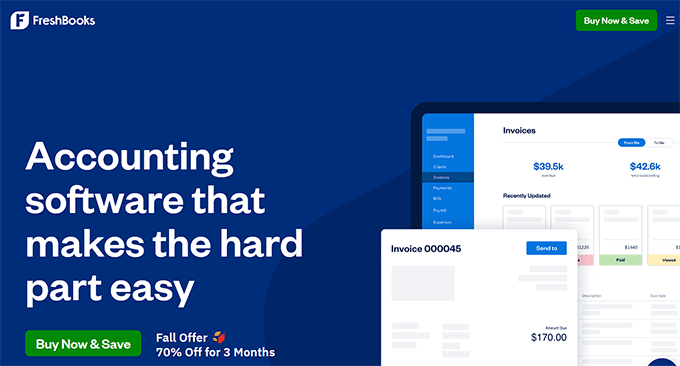
Es un popular programa de contabilidad para pequeñas empresas que ofrece una forma sencilla de crear facturas personalizables con su logotipo y notas personalizadas.
Además, automatiza los recordatorios de pagos atrasados, procesa de forma segura los pagos periódicos con tarjeta de crédito y le avisa tanto a usted como a sus clientes.
También puede incluir información sobre impuestos, condiciones de pago, descuentos y divisas en sus facturas, proporcionando un desglose claro de los pagos.
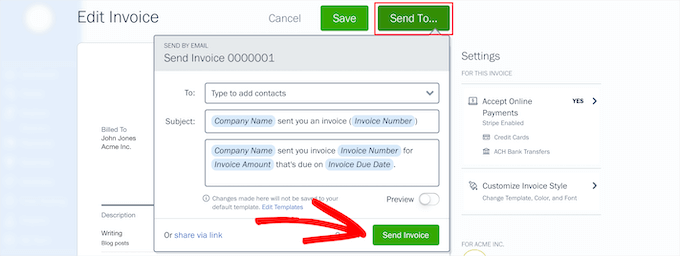
Aunque es una herramienta de terceros, FreshBooks se integra perfectamente con los principales maquetadores de sitios web, incluido WordPress.
Para obtener instrucciones paso a paso, consulte nuestro tutorial sobre cómo crear facturas para clientes con WordPress.
Guías relacionadas para Aceptar pagos en WordPress
¿Necesita más información sobre cómo aceptar pagos en su tienda en línea? Marque / compruebe nuestras guías relacionadas:
- Los mejores plugins Authorize.Net para WordPress (Comparativa)
- Cómo aceptar fácilmente pagos con Bitcoin en WordPress (paso a paso)
- Los mejores servicios de contabilidad para su negocio en línea (comparativa)
- Cómo aceptar pagos de depósito en WordPress (Métodos fáciles)
- Los mejores plugins de procesamiento de tarjetas de crédito para WordPress (comparados)
- Cómo añadir pago con código QR de Stripe en WordPress
- Cómo probar los pagos de Stripe en un sitio WordPress (Métodos sencillos)
If you liked this article, then please subscribe to our YouTube Channel for WordPress video tutorials. You can also find us on Twitter and Facebook.





Have a question or suggestion? Please leave a comment to start the discussion.